es文件浏览器tv版
ES文件浏览器是支持本地和网络文件管理的强大软件,软件所具备的文件管理,应用管理、压缩/解压、文本编辑、局域网/FTP远程连接和视频便捷等功能,同时基于产品力的强大功能,不少电视盒子也开始使用,为此这里小编要为你推荐的便是es文件浏览器tv版,并当前用户在手机上能够体验到的所有功能,在这里同样适用,如在文件管理方式上,多种视图列表和排序方式的选择,可以快速帮助用户查看并打开各类文件,期间你还通过本地SD卡、局域网、OTG设备之间任意传输文件,其他的操作选项还支持多选、复制、粘贴、查看属性、解压、重命名和置顶。
另外除了强大的文件管理,针对不常用的软件安装,亦可进行快速卸载,当然如果有其他新产品也能进行快速的安装,这点同手机用户使用基本没有多少变化,不过该说不说,电视版的界面相比手机版要更加的简洁,并且操作起来也是非常的方便。最后,电视盒子常用到的就是视频,所以es文件浏览器tv版在视频编辑方面的使用也是非常的亮眼,其中包括视频转GIF,视频拼接、添加音乐/字幕/图片/背景、视频调速/ 剪切/旋转/裁切等等,其他功能还包括了蓝牙支持、文件加密/解密、ROOT浏览及权限修改、设置壁纸、显示/隐藏文件、查看·nomedia、SD卡分析等。针对所述,无论是针对本地的应用和文件管理,还是远程连接,亦或者是视频处理,强大的功能体验,基本能满足现今所有用户体验,对此如果有兴趣的话,不妨赶紧试试吧!
软件特色
1、原生中文支持,全球上亿用户一致选择的最强安卓文件管理器。
2、点击就可以播放音乐,点击就可以播放视频。
3、点击就可以查看图片,点击就可以阅读文档。
4、点击就可以安装应用,点击就可以查看压缩。
5、点击就可以进行搜索,点击就可以更改视图。
6、还有海量的网盘空间可以存放数据。
es文件浏览器电视版怎么用
1、打开es文件浏览器,显示的是本机上的文件。
2、用手指上下滑动,可以浏览文件夹。
3、点击“文件夹”并进入,可以浏览文件夹中的内容,用手指长按文件,可弹出对话框,可以选择相应的项目进行操作。
4、内置音乐播放器和文本编辑器。可播放音乐和查看文本文件信息。
5、可通过无线网络远程登录服务器,浏览远程文件。
6、es文件浏览器具备压缩兼备的功能,设置密码可以更好的保护文件。

ES文件浏览器电视版怎么下载文件
智能电视厂商因为某些原因限制了用户自己安装第三方应用。
下面就是一个简单的软件安装教程。
用户可以先在智能电视的应用商店里面,先下载安装例如:ES文件浏览器。
1、先在电视上 安装软件;
2、把你要安装的APK软件复制到移动U盘或者SD卡上面 插到电视机上面;
3、运行ES文件浏览器;
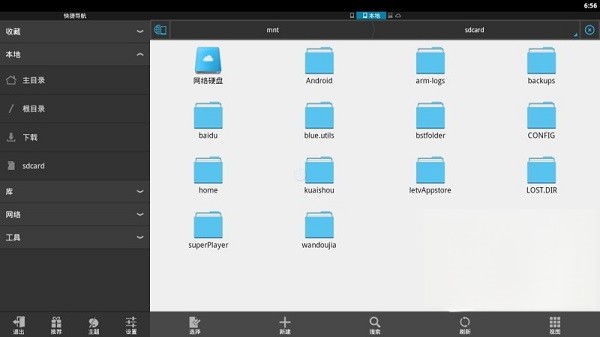
4、找到移动U盘或者SD卡上面的apk软件;
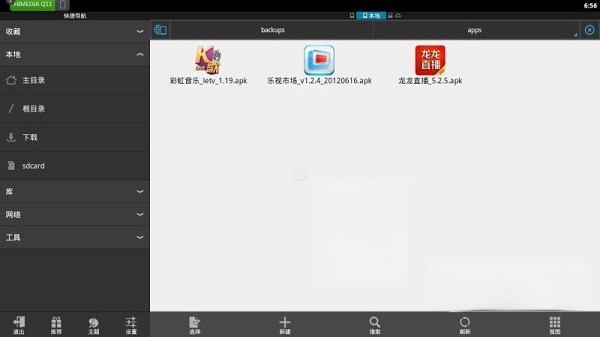
5、点击要安装apk软件 执行安装就可以了;
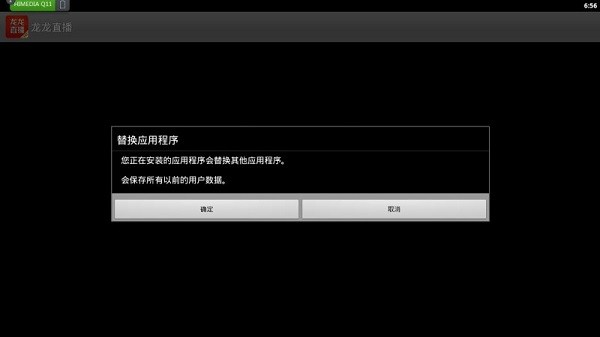
特别提示
1、在所有程序里找到ES图标,运行它。
2、ES会自动定位到存储卡根目录,图上是没有插SD卡。
3、文件及文件夹图标显示不一样,很容易区分,使用起来就像Windows的资源管理器一样。
5、可以查看文件详细属性。
6、我们还可以按“Menu菜单键”调出更多功能选项。
7、ES还可以卸载软件,用户可查看到所以安装在设备上的应用程序,长按住一款应用程序,用户可以对看到弹出的菜单中有卸载的功能,当然还可以对该软件进行备份或设置快捷方式等。
8、ES的设置菜单,可定制的选项很多,就不一一说了,大家看图也能明白个八九分。
主要功能
1、快捷工具栏:支持所有文件操作。
2、本地/网络管理:管理手机及局域网计算机上的文件。
3、本地/网络搜索:在本地和网络中搜索和查看文件。
4、应用管理:轻松安装/卸载/备份应用程序。
5、压缩/解压:文件压缩或解压支持ZIP和RAR。
6、轻松操作/查看:支持文件多选操作,缩略图显示和多种视图模式。
7、完善的流媒体功能:支持直接播放网络设备上的音乐和电影。
8、蓝牙支持:通过蓝牙浏览/操作其他设备中的文件。
9、支持网盘绑定:可以免费链接你的网络存储空间(支持包括:Dropbox, Box.net, Sugarsync, Google Drive, OneDrive(SkyDrive), Amazon S3, Yandex等)。
更新日志
v4.4.2.17版本
性能优化
上一篇: ES文件浏览器mac版 v1.1.0
下一篇: es文件浏览器永久会员版
